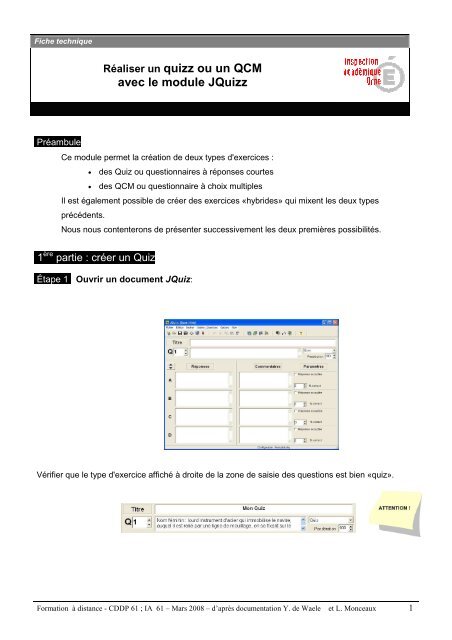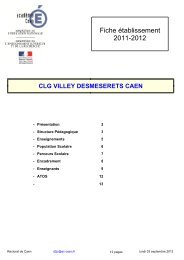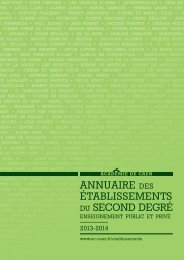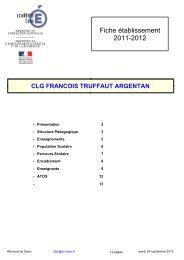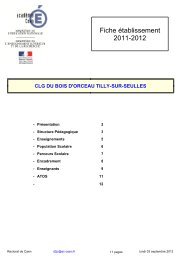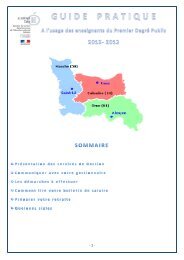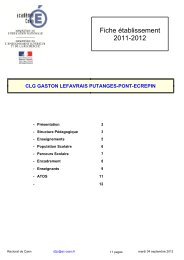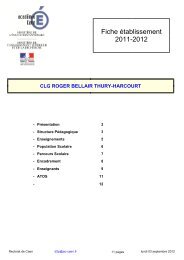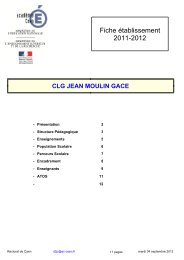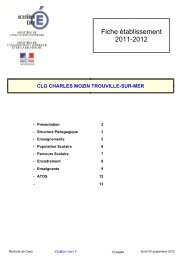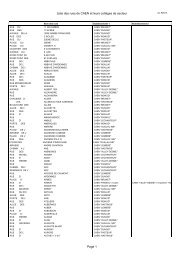Réaliser un quizz ou un QCM avec le module JQuizz
Réaliser un quizz ou un QCM avec le module JQuizz
Réaliser un quizz ou un QCM avec le module JQuizz
Create successful ePaper yourself
Turn your PDF publications into a flip-book with our unique Google optimized e-Paper software.
Fiche technique<br />
Préambu<strong>le</strong><br />
<strong>Réaliser</strong> <strong>un</strong> <strong>quizz</strong> <strong>ou</strong> <strong>un</strong> <strong>QCM</strong><br />
<strong>avec</strong> <strong>le</strong> modu<strong>le</strong> <strong>JQuizz</strong><br />
Ce modu<strong>le</strong> permet la création de deux types d'exercices :<br />
• des Quiz <strong>ou</strong> questionnaires à réponses c<strong>ou</strong>rtes<br />
• des <strong>QCM</strong> <strong>ou</strong> questionnaire à choix multip<strong>le</strong>s<br />
Il est éga<strong>le</strong>ment possib<strong>le</strong> de créer des exercices «hybrides» qui mixent <strong>le</strong>s deux types<br />
précédents.<br />
N<strong>ou</strong>s n<strong>ou</strong>s contenterons de présenter successivement <strong>le</strong>s deux premières possibilités.<br />
1 ère partie : créer <strong>un</strong> Quiz<br />
Étape 1 Ouvrir <strong>un</strong> document JQuiz:<br />
Vérifier que <strong>le</strong> type d'exercice affiché à droite de la zone de saisie des questions est bien «quiz».<br />
Formation à distance - CDDP 61 ; IA 61 – Mars 2008 – d’après documentation Y. de Wae<strong>le</strong> et L. Monceaux 1
Étape 2 Saisir <strong>le</strong>s questions, <strong>le</strong>s réponses et <strong>le</strong>s commentaires associés<br />
1. Saisir la question dans la zone prévue à cet effet.<br />
2. Saisir la réponse dans la colonne correspondante et cocher la case<br />
.<br />
3. Saisir éventuel<strong>le</strong>ment <strong>un</strong> commentaire dans la colonne de droite.<br />
4. Saisir éventuel<strong>le</strong>ment d'autres réponses, justes <strong>ou</strong> non, et <strong>le</strong>ur adjoindre <strong>un</strong> commentaire.<br />
5. P<strong>ou</strong>r créer <strong>un</strong>e n<strong>ou</strong>vel<strong>le</strong> question, incrémentez la numérotation des questions grâce aux<br />
flèches associées au b<strong>ou</strong>ton .<br />
Zone de saisie du<br />
titre de l'exercice<br />
Zone de saisie de<br />
la question<br />
Zones de saisie des<br />
réponses<br />
Étape 3 Enregistrer <strong>le</strong> document de travail<br />
L'enregistrement se fait de façon classique.<br />
Pensez ensuite à enregistrer régulièrement votre travail.<br />
Il s'agit là de votre document de travail ; il n'est pas destiné aux utilisateurs de l'exercice.<br />
Son icône ressemb<strong>le</strong>ra à ceci :<br />
Étape 4 Créer l'exercice<br />
Zones de saisie des<br />
commentaires<br />
associés aux<br />
réponses<br />
Formation à distance - CDDP 61 ; IA 61 – Mars 2008 – d’après documentation Y. de Wae<strong>le</strong> et L. Monceaux 2
• En cliquant sur , enregistrez l'exercice destiné aux utilisateurs.<br />
Il s'agit d'<strong>un</strong> fichier html, qui p<strong>ou</strong>rra être lu sur n'importe quel ordinateur.<br />
Son icône ressemb<strong>le</strong>ra à ceci si votre navigateur est Internet Explorer.<br />
• V<strong>ou</strong>s avez alors la possibilité de visualiser immédiatement l'exercice :<br />
• Voici <strong>le</strong> résultat :<br />
2 ème partie : créer <strong>un</strong> Qcm<br />
Formation à distance - CDDP 61 ; IA 61 – Mars 2008 – d’après documentation Y. de Wae<strong>le</strong> et L. Monceaux 3
Étape 1 Ouvrir <strong>un</strong> document JQuiz<br />
A l'<strong>ou</strong>verture, <strong>le</strong> document JQuiz a l'aspect décrit dans la 1 ère partie, Étape 1 :<br />
Vérifier que <strong>le</strong> type d'exercice affiché à droite de la zone de saisie des questions est<br />
bien «qcm».<br />
Étape 2 Saisir <strong>le</strong>s questions, <strong>le</strong>s réponses et <strong>le</strong>s commentaires associés<br />
1. Saisir la question dans la zone prévue à cet effet.<br />
2. Saisir la bonne réponse dans la colonne correspondante et cocher la case<br />
3. Saisir éventuel<strong>le</strong>ment <strong>un</strong> commentaire dans la colonne<br />
de droite.<br />
4. Saisir d'autres propositions de réponses et <strong>le</strong>ur adjoindre <strong>un</strong> commentaire.<br />
P<strong>ou</strong>r créer <strong>un</strong>e n<strong>ou</strong>vel<strong>le</strong> question, incrémentez la numérotation des questions grâce aux flèches<br />
associées au b<strong>ou</strong>ton .<br />
Étape 3 Enregistrer <strong>le</strong> document de travail : Cf. 1 ère partie<br />
Étape 4 Créer l'exercice : Cf. 1 ère partie<br />
• Voici <strong>le</strong> résultat :<br />
Formation à distance - CDDP 61 ; IA 61 – Mars 2008 – d’après documentation Y. de Wae<strong>le</strong> et L. Monceaux 4